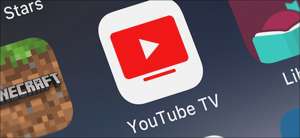Hai mai voluto messaggi un utente di Youtube personalmente? Sfortunatamente, YouTube non ha più uno strumento di messaggistica integrata. Quindi come puoi contattare il tuo preferito YouTuber? Hai qualche metodo a tua disposizione, come spiegheremo di seguito.
Su YouTube, un utente può elencare un indirizzo email pubblicamente nel loro profilo. Se l'utente che vuoi contattare ha questo indirizzo email elencato, tutto ciò che devi fare è rivelarlo, e puoi metterti in contatto con loro.
Se non si preferisce l'e-mail, o l'utente non ha aggiunto la loro e-mail al proprio profilo YouTube, puoi verificare se l'utente ha elencato i loro profili dei social media nel loro account YouTube. Puoi quindi visitare i loro profili e messaggio all'utente da lì.
Ti mostreremo come utilizzare entrambi questi metodi di contattare un utente su YouTube.
Come trovare l'indirizzo email dell'utente di YouTube
Per trovare l'indirizzo email dell'utente di YouTube, è necessario utilizzare il sito ufficiale di YouTube in un browser Web sul tuo computer Windows, Mac, Linux o Chromebook. L'app mobile di YouTube non mostra questo indirizzo email.
Per iniziare, apri il Youtube Sito in un browser Web sul tuo computer. Nella parte superiore, fare clic sulla casella di ricerca e digitare il nome dell'utente o del canale che si desidera contattare. Quindi, premere Invio.

Seleziona l'utente per contattare i risultati della ricerca.
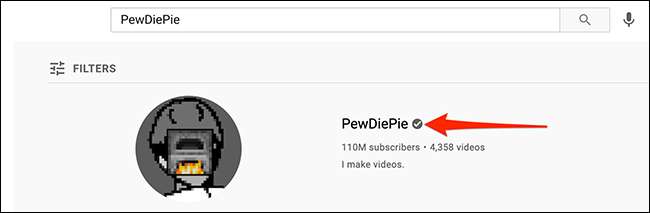
Nella pagina del canale che si apre, dalla barra delle schede sotto l'immagine del banner (l'immagine grande nella parte superiore della pagina), selezionare la scheda "A proposito".
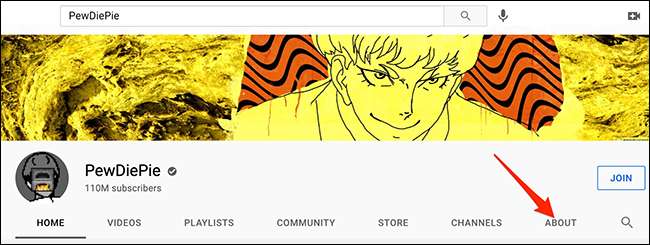
Nella scheda "Informazioni" sotto la sezione "Dettagli", fare clic su "Visualizza indirizzo email".
Nota: Se non vedi l'opzione "Visualizza indirizzo email", significa che il canale non ha aggiunto un indirizzo email al proprio profilo. In questo caso, seguire gli altri metodi di contatto descritti di seguito.

Dopo aver fatto clic su "Visualizza indirizzo email", vedrai il prompt reCAPTCHA di Google. Seleziona "Io non sono un robot" in questo prompt, quindi fai clic su "Invia".
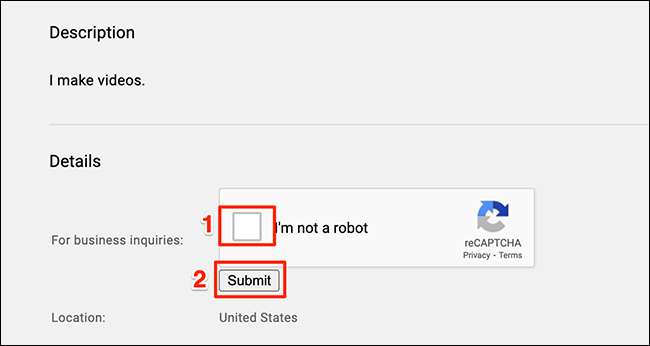
Nel campo "Per informazioni sulle indagini", vedrai ora l'indirizzo email del canale.

Ora puoi inviare un'e-mail a questo indirizzo email da uno dei tuoi fornitori di servizi di posta elettronica (come Gmail o Outlook, ad esempio).
Modi alternativi per il messaggio Un utente di YouTube
Se un utente di YouTube non ha elencato il loro indirizzo email nel loro profilo, guarda nelle descrizioni dei loro video e vedi se è possibile trovare un'email elencata.
Per fare ciò, apri un video da quell'utente. Sotto il titolo del video, vedrai la descrizione del video. Vai attraverso questa descrizione e vedi se puoi trovare un'email elencata qui.
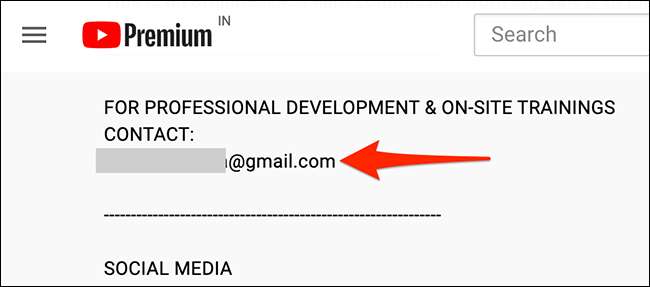
Se la descrizione del video non ha l'indirizzo email, è possibile che l'utente non voglia essere contattato via e-mail. In questo caso, vedere se l'utente ha elencato i loro profili dei social media nel loro account YouTube.
Sulla stessa pagina "Informazioni su" su YouTube, scorrere fino alla sezione "Collega". Qui, troverai i collegamenti del profilo dei social media dell'utente. Fai clic su qualsiasi link da portare a quel sito sociale.

Ad esempio, se fai clic su un collegamento Instagram, verrai portato al profilo dell'utente sul sito Instagram. Nota il nome utente e cercare e aprire il profilo nell'app Instagram sul telefono. È necessario utilizzare questo metodo perché la versione Web di Instagram non consente di inviare messaggi.
Nell'app Instagram sul telefono, nella pagina del profilo dell'utente, tocca "Messaggio" per inviare un messaggio all'utente.

Ed è così che ti metti in contatto con i tuoi youtubers preferiti!